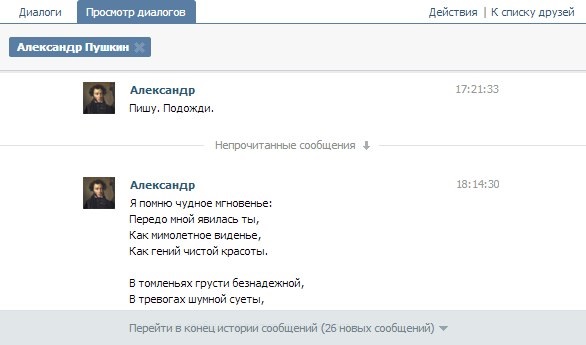Если удалить непрочитанное сообщение в Ватсап увидит ли его получатель?
Приветствую
Сразу коротко ответ:
Если удалить непрочитанное сообщение в Ватсап увидит ли его получатель — не увидит, при условии, что у получателя не отображаются входящие сообщения в панели уведомлений (вверху экрана).
В Ватсапе можно удалять отправленные сообщения, но только в течении часа. Если при удалении выбрать Удалить у всех — то сообщение исчезнет не только у вас, но и у собеседника. Увидит ли его получать? Это зависит от того как быстро вы его удалили. Но после удаления — текст будет недоступен, будет надпись, что сообщение было удалено.
Что касается непрочитанного сообщения — если его удалить у всех, то скорее всего человек, кому отправляли, его не прочитает. Однако есть одно НО — есть много моделей телефонов, производителей, и в теории может быть такое, что даже если человек не прочитал сообщение — оно может высветится или остаться его копия в списке уведомлений. Когда такое сообщение высвечивается на главном экране — человек его может увидеть, но статус по прежнему будет непрочитанным, потому что это — функции операционной системы (или лаунчера), это не мессенджер. А отчеты о прочтении отправляет именно мессенджер, то есть нужно открыть Ватсап, увидеть сообщение и тогда оно получит статус прочитанного. Другими словами, если сообщение висит как непрочитанное — нельзя дать 100% гарантию что действительно не прочитали.
Когда такое сообщение высвечивается на главном экране — человек его может увидеть, но статус по прежнему будет непрочитанным, потому что это — функции операционной системы (или лаунчера), это не мессенджер. А отчеты о прочтении отправляет именно мессенджер, то есть нужно открыть Ватсап, увидеть сообщение и тогда оно получит статус прочитанного. Другими словами, если сообщение висит как непрочитанное — нельзя дать 100% гарантию что действительно не прочитали.
Как удалить сообщение, которое было отправлено давно? Есть один способ, который в будущем разработчики могут прикрыть. Вам нужно просто изменить время, чтобы Ватсап думал, что сообщение было отправлено не больше чем час назад. Если Ватсап запущен — закройте его. Посмотрите на сообщение, запомните время, когда оно было отправлено. Например 20:00. Теперь опустите шторку на главном экране (свайп сверху вниз) и отключите Wi-Fi. Если работает мобильный интернет — его также отключите. Здесь же в шторке отключите режим полета (в самолете):
Теперь открываем настройки. Заходим в Дата и время:
Заходим в Дата и время:
РЕКЛАМА
Выключаем функцию Дата и время сети:
РЕКЛАМА
На этом же экране указываем время. Если сообщение было отправлено в 20:00 — тогда ставим 20:10, будто оно было отправлено 10 минут назад. Теперь открываем Ватсап и удаляем нужное сообщение.
Удачи и добра
На главную! 20.01.2022Ctrl+C Ctrl+V — что это значит? (контрл+ц контрл+в)
Grizzly папка — что это?
Mb3install — что за папка?
PORT. IN на музыкальном центре — что это?
Windows10UpgraderApp — что это?
scoped_dir — что это за папка?
im_temp — что за папка?
Как оставить сообщение в Телеграме непрочитанным
Опубликовано автор Илья Шевченко
Разработчики мессенджеров, как правило, включают в функционал своего продукта возможность прочитать сообщение, но при этом оставить его непрочитанным. Например, в WhatsApp можно полностью отключить отчеты о прочтении, тогда никто не сможет посмотреть, прочитали ли вы его сообщения. В Telegram не получится полностью отменить отчеты о прочтении, однако вы можете читать сообщения так, чтобы они при этом оставались непрочитанными.
Итак, далее мы подробно разберем, как в Телеграм оставлять сообщения непрочитанными.
Как в Телеграме оставить сообщение непрочитанным
Как в Телеграме оставить сообщение непрочитанным? Существует 2 стопроцентно рабочих способа, как незаметно прочитать сообщение в Телеграме, не открывая его:
- Использовать шторку уведомлений на смартфоне;
- Использовать предпросмотр сообщений.
Первый способ заключается в том, что когда вы получаете в Телеграме новое сообщение, на смартфон приходит уведомление. При этом можно просмотреть сообщение, даже не открывая сам Телеграмм. Например, на Андроиде достаточно лишь развернуть шторку уведомлений, и вы сможете прочитать сообщение, но оставить его непрочитанным.
При этом можно просмотреть сообщение, даже не открывая сам Телеграмм. Например, на Андроиде достаточно лишь развернуть шторку уведомлений, и вы сможете прочитать сообщение, но оставить его непрочитанным.
Минусы данного способа в том, что не получится нормально посмотреть вложения: фото, видео и тд. Кстати, в социальной сети Вконтакте вы также можете читать сообщения, оставляя их при этом непрочитанными!
Второй способ оставлять сообщения в Телеграме непрочитанными — это использование предпросмотра. Для этого нам потребуется:
- Заходим в Телеграм;
- Нажимаем на АВАТАРКУ того человека (канала или чата), где вы желаете открыть сообщение, но оставить его непрочитанным, и задерживаем палец на экране смартфона;
- Самое главное! После того, как вы нажали на аватарку не отпускайте и не двигайте пальцем. Буквально через секунду диалог будет открыт, и вы сможете увидеть сообщения;
- Затем аккуратно уберите палец с экрана, сообщения будут закрыты, при этом они останутся непрочитанными.

Теперь вы в курсе, как читать сообщения в Телеграме и оставлять их непрочитанными!
Как сделать сообщение непрочитанным в Телеграме
Кроме того, вы можете сделать сообщение непрочитанным в Телеграме. Эта функция работает только для применившего её, то есть у если вы уже прочитали сообщение, но вы не сможете сделать его непрочитанным для вашего собеседника.Вы можете сделать сообщение непрочитанным для себя, например для того, чтобы позже не забыть снова открыть важное сообщение. Для этого сделайте следующее:
- Выделите нужный диалог — нужно просто отметить диалог или чат, нажав на него и подержав пару секунд;
- Затем нажмите на три точки справа вверху экрана;
- В появившемся меню выберите «Пометить непрочитанным»;
- Теперь отмеченное сообщение висит как непрочитанное.
Таким образом вы можете сделать сообщение непрочитанным в Телеграм с телефона. Теперь вы в курсе, как посмотреть сообщение в Телеграме не читая текст смс.
Как автоматически помечать сообщения как прочитанные при удалении в Outlook?
Πώς Να Επισημάνουμε Μηνύματα Ως Αναγνωσμένα Κατά τη Διαγραφή Στο Outlook; →
13 января
Когда мы не читаем сообщение электронной почты , которое мы получили в Outlook , заголовок в папке и тело , которое появляется 10 в теле 9001 9001 это Жирный . Это означает, что сообщение является непрочитанным . Когда мы Удалить это Сообщение , даже не прочитав его, оно перемещается в Удаленные Элементы Папки . Теперь указание на то, что Сообщение является Непрочитанным , представляет собой Номер слева от Удаленных Элементов Папок . Число , которое появляется там, означает, что у нас все еще есть столько Сообщения Непрочитанные .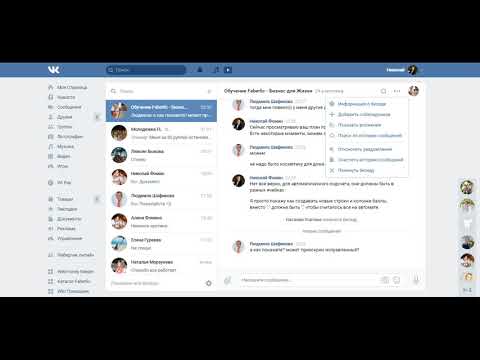
Мы должны выбрать вкладку File , чтобы перейти к Backstage View , а затем слева мы выбираем команду Options из раскрывающегося меню, как показано на рисунке ниже.
После выбора команды Options появится диалоговое окно Outlook Options , как показано на рисунке ниже. В диалоговом окне Outlook Options
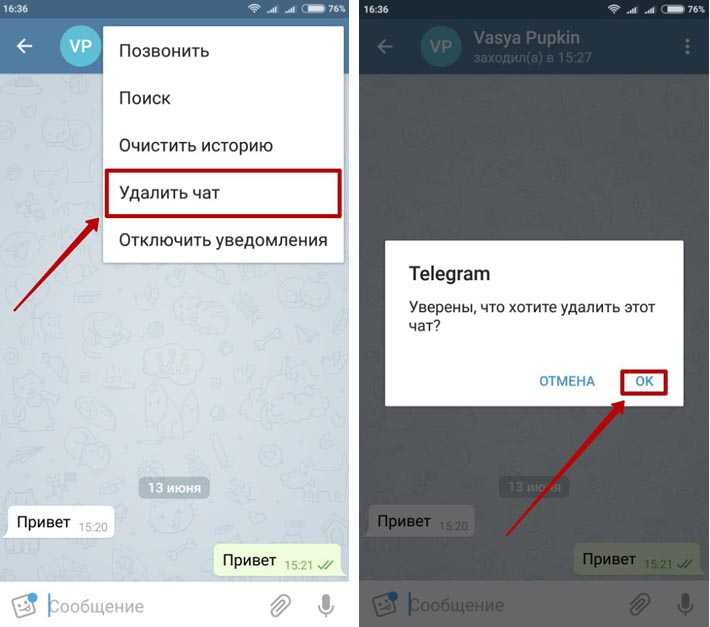 В этой категории мы можем изменить настройки сообщений, которые мы создаем и получаем.
В этой категории мы можем изменить настройки сообщений, которые мы создаем и получаем. Выбрав категорию Почта в диалоговом окне Outlook Параметры , мы прокручиваем вниз в середине панели, пока не найдем область с именем Другое , как показано ниже.
Под областью Другое категории Почта активируем галочку рядом с командой Пометить Сообщения Как Прочитать Когда Удалить . После активации мы нажимаем кнопку Ok в правом нижнем углу диалогового окна Outlook Параметры , чтобы изменения вступили в силу.
Вот и вся процедура. Метка для непрочитанных сообщений отображается слева от всех папок и подпапок , которые мы создали в Outlook . Таким образом, мы можем обратить внимание на электронное письмо , которое мы пометили как Непрочитанное , чтобы мы могли прочитать его позже. Когда мы Удалить это означает, что мы больше не хотим его читать или открывать. Таким образом, указание на то, что непрочитанное сообщение в папке удаленных элементов может показаться бесполезным для некоторых людей. Теперь они знают, что нужно делать.
Когда мы Удалить это означает, что мы больше не хотим его читать или открывать. Таким образом, указание на то, что непрочитанное сообщение в папке удаленных элементов может показаться бесполезным для некоторых людей. Теперь они знают, что нужно делать.
Ниже вы можете посмотреть видео, описывающее Как автоматически помечать сообщения как прочитанные, когда мы их удаляем в Microsoft Outlook ?
Не забудьте , чтобы подписаться на мой YouTube.
Опубликовано 13 января 2020 г. в Microsoft Office 365 ProPlus на английском языке, Outlook 365 на английском языке с пометками Автоматически помечать сообщения как прочитанные при их удалении, Закулисный вид, Тело, Изменение настроек для сообщений, которые мы создаем и получаем, Папки удаленных элементов, Сообщение электронной почты, Файл, Как сделать, Как автоматически помечать сообщения как прочитанные при удалении?, Πώς Να, Ноу-хау, Отмечать сообщения как прочитанные при удалении, Microsoft Excel, Microsoft Office, Microsoft Outlook, Microsoft PowerPoint, Microsoft Word, Мой Канал YouTube, Office Smart, Система Office, OfficeSmart, Параметры, Параметры Outlook, philippospan, Smart Office, smartoffice, Подписка, Советы и рекомендации, Название, Непрочитано.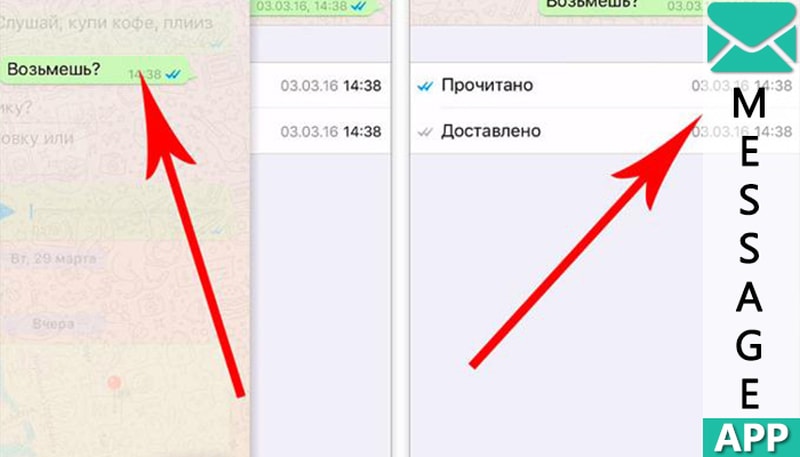
← Πώς Να Αποστείλετε Μοντέλα 3D Σε Μηνύματα του Outlook;
Πώς Να Επισημάνουμε Μηνύματα Ως Αναγνωσμένα Κατά τη Διαγραφή Στο Outlook; →
ОБНАРУЖЕНО: сообщения Instagram 101. Восстановить, удалить, непрочитанные, ответить.
Советы Вдохновение Случаи 5-минутные улучшения
14 мая 2022 г.
Фиолетовый Рич
«Как дела, чувак? *смайлик*»
Ты можешь непрочитать это сообщение? Или оставить навсегда, даже после удаления темы? И вообще, как лучше всего управлять сообщениями в Instagram? Это то, о чем это руководство. Мы ответим на все основные вопросы о том, как восстановить сообщения в Instagram, как удалить ветку и многое другое.
Что такое Direct?
Instagram Direct — сервис для отправки сообщений пользователям в социальной сети. Звучит так просто, но без этой функции вести бизнес в Instagram не так удобно.
Сообщения Instagram — один из наиболее часто используемых способов поддерживать связь с друзьями и коллегами для двух миллиардов активных пользователей Instagram в 2022 году. С другой стороны, сообщения Instagram — отличное решение для продвижения вашей учетной записи Instagram и продажи вашего продукта или сервис, если вы ведете бизнес в Instagram.
Сообщения в Instagram 101
Вот самые популярные вопросы, которые люди задают об Instagram Direct. Чтобы овладеть искусством обмена сообщениями в Instagram и печатать как профессионал, мы предлагаем вам взять все это на вооружение.
Как восстановить удаленные сообщения в Instagram
Как восстановить удаленные сообщения в Instagram — одна из самых неприятных проблем, о которых часто спрашивают.
Об официальном Инстаграм Директ нужно знать одну вещь: восстановить удаленные сообщения с помощью стандартного мобильного приложения Инстаграм невозможно, не имея определенных навыков, а также специализированных программ.
Именно поэтому система Instagram предупреждает пользователя о том, что чат удаляется навсегда.
НО… на этот случай есть два способа восстановить ваши сообщения в Instagram:
1. Восстановление сообщений Instagram с помощью профессионального инструмента Instagram Direct
Если вы вошли в инструмент Inflact Direct, вероятность найти удаленные темы и сообщения высока, даже если вы попытаетесь восстановить их через несколько недель после их удаления. Дело в том, что инструмент Inflact Instagram Direct предназначен для массовой рассылки сообщений и настройки автоответов в Instagram на входящие сообщения, но он также хранит полную версию вашего Instagram Direct для управления сообщениями, маркировки получателей, их группировки и поиска.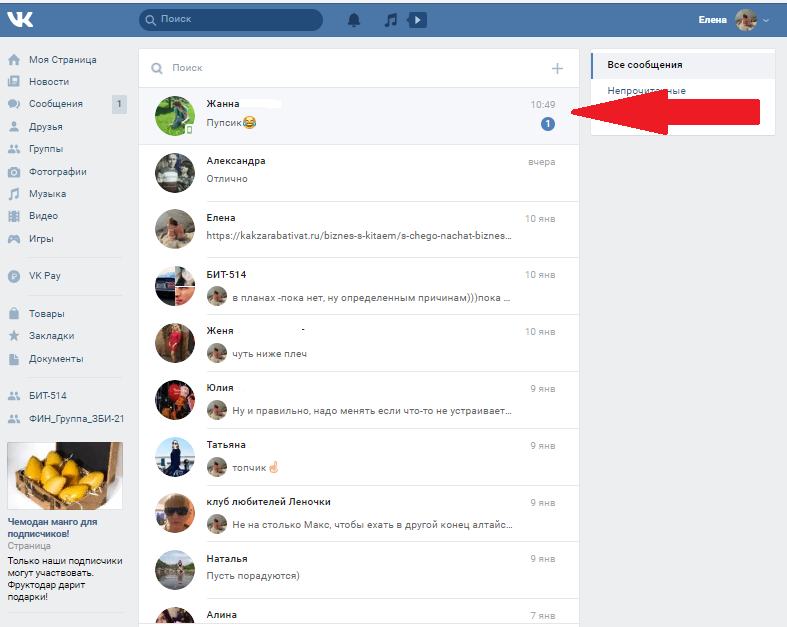
Всегда имейте под рукой полную зеркальную версию ваших сообщений в Instagram:
- Войдите, чтобы Inflact Instagram Direct.
- Авторизуйте свою учетную запись.
- Прямое открытие.
Даже после удаления сообщений в приложении Instagram они будут храниться здесь намного дольше.
2. Восстановить сообщения Instagram со скриншотом
Если вы удалили беседу полностью, а не одно сообщение, то в этом случае вы можете попросить собеседника сделать скриншот и отправить изображение вам.
3. Восстановление сообщений Instagram через Facebook
Вы можете попытаться восстановить удаленные данные через Facebook, если ваши две учетные записи связаны:
- Войдите в свою учетную запись Instagram-Facebook
- Перейти на бизнес-страницу, к которой привязан профиль Instagram.
- Выберите пункт меню «Входящие».
- Нажмите на опцию Instagram Direct на левой панели.

Если диалоги были сохранены, вы увидите их в этом разделе.
Как сохранить сообщения Instagram
Восстановить переписку из удаленной корзины проблематично.
Гораздо лучше заранее позаботиться о сохранении важных данных. Например, регулярно запрашивая резервную копию в самом Instagram:
Можно ли восстановить удаленные сообщения в Instagram?
Как восстановить переписку в Инстаграме – вопрос, который возникает у пользователей социальной сети после умышленного или случайного удаления переписки или отдельного комментария.
Если такое событие произошло и сообщения исчезли, необходимо будет провести определенные манипуляции для восстановления содержимого.
Загрузите данные Instagram для восстановления сообщений в приложении Instagram:
- Выберите значок меню гамбургера в правом верхнем углу, чтобы открыть боковое меню.

- Нажмите значок настроек гамбургера на странице профиля Instagram.
- Выберите Настройки Ваша активность Загрузка данных .
- Нажмите кнопку загрузки данных в настройках приложения Instagram.
- Введите свой адрес электронной почты и нажмите синюю кнопку «Запросить загрузку» в нижней части формы. Вскоре вы получите электронное письмо со ссылкой на ваш архив данных.
- Скачать архив данных Instagram.
На вашем компьютере вы можете получить доступ к этой опции, щелкнув значок изображения своего профиля в правом верхнем углу веб-сайта Instagram.
- Откройте меню профиля на сайте Instagram.
- Оттуда перейдите к Настройки Конфиденциальность и настройки Запросить загрузку .
- Нажмите кнопку запроса загрузки на веб-сайте Instagram.
После загрузки ZIP-архива распакуйте его содержимое на компьютер или телефон. У него будет файл messages.json. Когда вы откроете его, загрузка займет несколько дополнительных секунд, в зависимости от того, сколько вы публикуете в Instagram.
У него будет файл messages.json. Когда вы откроете его, загрузка займет несколько дополнительных секунд, в зависимости от того, сколько вы публикуете в Instagram.
Сначала содержимое файла может показаться тарабарщиной, но вам не обязательно во всем этом разбираться. Все, что вам нужно знать, это то, что этот файл содержит журнал всех ваших прямых сообщений до того момента, когда вы нажали кнопку «Запросить загрузку».
LIFEHACK: Чтобы найти определенную публикацию в Instagram, просто запустите команду поиска (Ctrl+F в Windows, Cmd+ F на Mac и параметр поиска в файловом менеджере вашего телефона), затем введите ключевое слово. Текст будет выделен, если есть совпадение.
В качестве альтернативы, поскольку каждое сообщение регистрируется с отметкой времени и отправителем, вы также можете использовать даты и имена контактов в качестве ключевых слов. Данные записываются в обратном хронологическом порядке. Поэтому, чтобы прочитать весь разговор, связанный с вашим ключевым словом, просто прокрутите вверх или вниз.
Кроме того, вы можете изучить архив и остальные элементы, чтобы понять, сколько ваших данных собирает Instagram. Есть файл «seen_conduct.json», в котором записаны все сообщения, которые вы видели и пролистывали. «Devices.json» содержит учетные записи устройств, которые вы когда-либо использовали для входа в свою учетную запись Instagram.
В этих данных вы получите всю информацию, хранящуюся в вашей учетной записи, даже сообщения. Но этот способ не работает, если вы уже удалили сообщение. После удаления он не будет отображаться в загруженных данных Instagram. Поэтому используйте этот метод как способ заранее предотвратить случайную потерю данных.
Как удалить сообщения в Instagram
Удалить сообщения от себя и собеседника очень просто. Обратите внимание, что когда вы удаляете сообщение из диалогового окна, оно исчезает как для вас, так и для другого пользователя. Однако, если на сообщения поступила жалоба, данные можно восстановить для проверки.
Внимание: Рекомендуем не разглашать конфиденциальные данные в личных сообщениях и не отправлять фото слишком личного характера.
Даже если сообщения можно стереть, всегда есть шанс, что другой пользователь успел сделать скриншот дисплея и данные останутся у него навсегда.
Как удалить сообщение из Директа на телефоне
- Открыть список диалогов в Директе. Для этого нажмите на иконку в правом верхнем углу. 902:30
- Откройте чат, в который вы хотите внести изменения.
- Найдите сообщение, от которого хотите избавиться. Длительное нажатие на текст.
- Нажмите кнопку «Дополнительно» в правом нижнем углу. Во всплывающем меню выберите опцию «Отменить отправку».
Как удалить сообщение из Instagram Direct на компьютере
Процесс удаления отдельных сообщений в переписке Instagram с компьютера имеет аналогичные этапы.
- Войдите в свою учетную запись со своего компьютера и откройте список диалогов.

- Выберите чат, в котором вы хотите удалить сообщение.
- Найдите сообщение и наведите на него указатель мыши. Слева от фразы появятся три значка.
- Выберите значок с тремя точками слева от сообщения. После нажатия вы увидите несколько действий, которые можно выполнить — «Поделиться», «Копировать», «Переслать» и «Отменить отправку».
- Выберите опцию «Отменить отправку».
Иногда недостаточно удалить одно или несколько сообщений. В этом случае поможет полное избавление от чата.
Еще раз напоминаем, что в этом случае переписка с вашим собеседником останется без изменений — она исчезнет только при вашем завершении.
Удалить ветку в Instagram Direct на мобильном устройстве для iOS и Android
Инструкции по удалению диалога с телефона будут различаться в зависимости от типа вашего устройства.
Стереть переписку с iPhone можно следующим образом:
- Войдите в свой аккаунт и перейдите в раздел личных сообщений.

- Выберите чат, от которого хотите избавиться. Это можно сделать, прокрутив ленту вниз, или воспользоваться поиском в верхней части экрана.
- Проведите по диалоговому окну влево или нажмите на него. Когда появится меню, нажмите на кнопку «Еще».
- В открывшемся контекстном меню нажмите Удалить .
- Обратите внимание на предупреждение, которое появляется на экране. Чат с пользователем будет удален навсегда.
- Нажмите на опцию еще раз, чтобы подтвердить действие.
Принцип удаления темы из Instagram на Android очень похож, но имеет некоторые отличия.
- Войдите в свою учетную запись и перейдите в Директ.
- Выберите чат, от которого хотите избавиться. Это можно сделать, прокрутив ленту вниз, или воспользоваться поиском в верхней части экрана. 902:30
- Нажмите на диалоговое окно и удерживайте, пока не появится контекстное меню.
- Выбрать Удалить .
- Обратите внимание на предупреждение, которое появляется на экране.
 Чат с пользователем будет удален навсегда.
Чат с пользователем будет удален навсегда.
Удаление темы из Instagram на ПК
Полностью стереть диалог в Директе с компьютера невозможно. На данный момент такой функции нет, но вы можете удалить одно или несколько сообщений из ветки.
Удаление всех или некоторых тем в Instagram
Instagram предусмотрел функцию удаления всех или нескольких переписок в несколько касаний. Для тех людей, которые часто получают сообщения в большом количестве в Директ с разных профилей и ведут активную переписку, этот функционал будет крайне полезен.
Важно! Удаление всей ветки переписки приводит к очистке сообщений только в аккаунте владельца, но не вносит изменения в аккаунты собеседников. Если вам нужно удалить сообщение и у собеседника, то чистите сообщения по одному в каждом чате.
Чтобы удалить сразу несколько чатов, выполните следующую процедуру:
- Войдите в Instagram Direct.

- Щелкните значок в списке.
- Отметьте чаты, которые необходимо очистить, и внизу появится меню.
- Щелкните Удалить .
- Подтвердить действие.
ЛАЙФХАК: Как удалить сообщения Instagram С ОБЕИХ СТОРОН. Допустим, вы отправили сообщение, которое вы не хотите, чтобы пользователи видели, но вы уже удалили всю ветку с ними, поэтому вы не можете использовать «Отменить отправку» для этого сообщения Instagram. Единственный способ удалить это сообщение из их чата — это ЗАБЛОКИРОВАТЬ их.
Переписка между вами и заблокированным пользователем до блокировки также исчезнет из их списка переписок в Instagram. И любые новые сообщения, которые заблокированный пользователь будет отправлять вам в Директ, будут видны только ему. То есть вы не будете видеть, что вам пишут, и эти сообщения никогда не будут помечены как прочитанные в ветке отправителя.
Как отправлять исчезающие сообщения в Instagram
Чтобы не создавать лишних хлопот по удалению сообщений, вы можете заранее подстраховаться и отправить исчезающее сообщение.
Исчезающее сообщение может быть фото, видео или текстом. Информация пропадает сразу после просмотра, и увидеть ее снова невозможно. Более того, если пользователь сделает скриншот исчезающего сообщения, вы получите уведомление!
Чтобы отправить сообщение об исчезновении фото в Instagram, сделайте следующее:
- Откройте Директ и выберите разговор с пользователем или групповой чат.
- Нажмите на значок камеры. Режим камеры открывается перед вами. Сделайте снимок и примените эффект, если хотите. 902:30
- Переместите строку под фото, чтобы изменить режим просмотра: на «Однократный просмотр», «Разрешить повторный просмотр» или «Оставить в чате».
Отправка исчезающих текстовых сообщений в Instagram
Если вам нужно отправить текстовое сообщение таким образом, чтобы после просмотра оно исчезло, вам необходимо переключиться в соответствующий режим:
- Открыть диалог с пользователем.

- Проведите вверх, чтобы включить режим исчезающих сообщений — чат станет черным. 902:30
- Напишите текст.
- Отправить исчезающее сообщение.
Как искать сообщения в Instagram
Instagram предлагает все функции обмена сообщениями, которые вам понадобятся, чтобы рассказывать о последних мемах и публикациях, за исключением одного: инструмента поиска. Он позволяет вам звонить своим друзьям по видео и отправлять самоуничтожающиеся изображения и видео, но вы не можете просеивать свои собственные разговоры.
Если вы хотите закрепить конкретное сообщение, у вас нет другого выбора, кроме как прокрутить весь чат самостоятельно. Вкладка «Личные» имеет панель поиска, расположенную вверху, но она фильтрует ваши разговоры только по контакту.
К счастью, есть эффективное обходное решение, к которому вы можете обратиться.
Поиск сообщений Instagram с помощью инструмента загрузки данных (длинный путь)
Единственный способ найти DM в Instagram — использовать инструмент загрузки данных.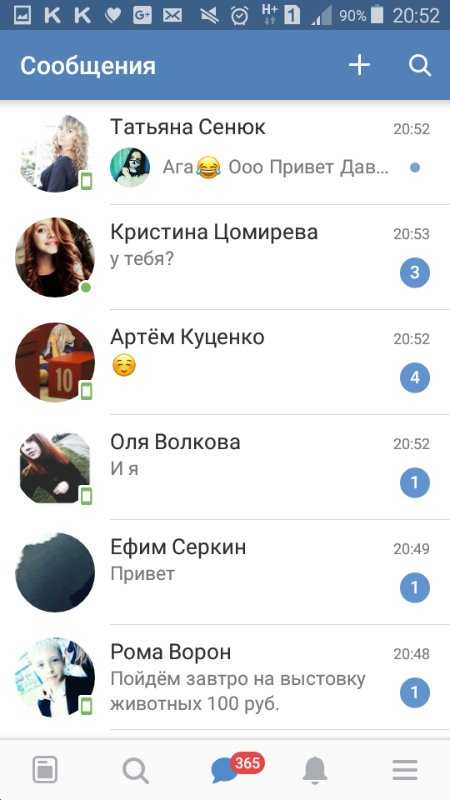 Этот инструмент позволяет вам создавать и загружать архив всей информации о вас, которая есть в Instagram, включая фотографии и видео, которые вы опубликовали, ваши личные данные и, да, ваши личные сообщения. Поскольку эти файлы имеют текстовый формат, вы можете легко найти их с помощью любого основного текстового редактора, доступного на вашем компьютере.
Этот инструмент позволяет вам создавать и загружать архив всей информации о вас, которая есть в Instagram, включая фотографии и видео, которые вы опубликовали, ваши личные данные и, да, ваши личные сообщения. Поскольку эти файлы имеют текстовый формат, вы можете легко найти их с помощью любого основного текстового редактора, доступного на вашем компьютере.
Инструкции по загрузке ваших данных из Instagram приведены в части этой статьи о восстановлении сообщений Instagram.
Поиск сообщений в Instagram с помощью инструмента Inflact Direct (умный способ)
Этот инструмент Instagram позволяет не только группировать собеседников в сообщениях Instagram, не только отправлять массовые сообщения и отправлять автоответы по ключевому слову, но и управлять сообщениями в Instagram — включая поиск по ключевому слову в сообщениях Instagram.
Вот что вам нужно сделать:
- Войдите, чтобы Inflact Instagram Direct.
- Авторизуйте свою учетную запись.


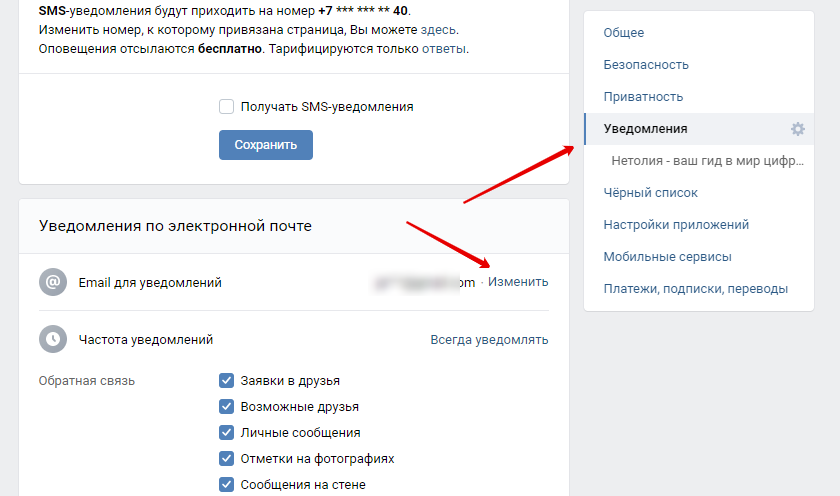
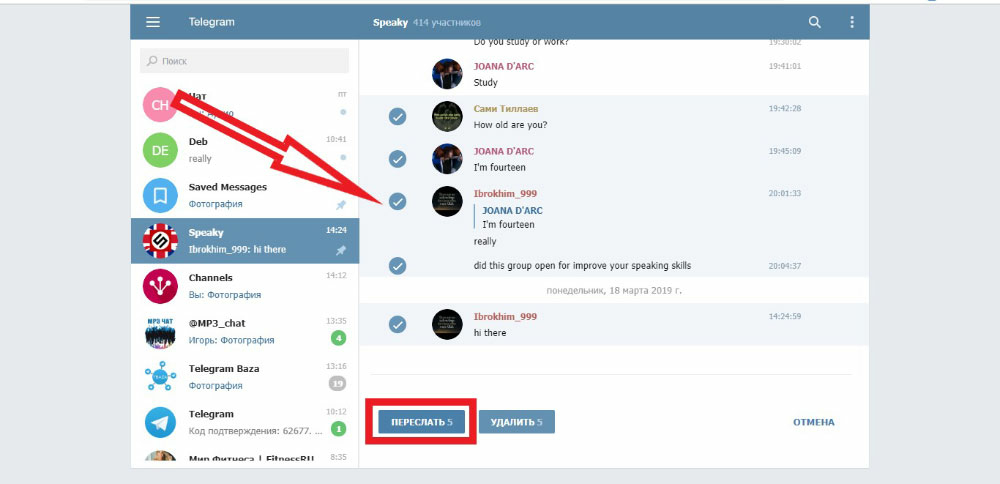

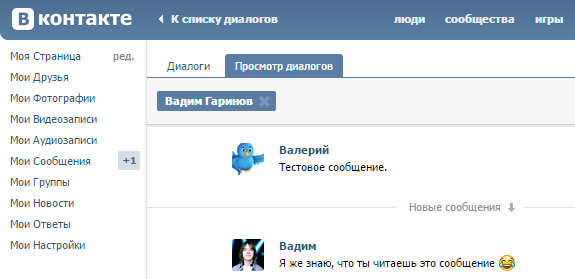

 Чат с пользователем будет удален навсегда.
Чат с пользователем будет удален навсегда.